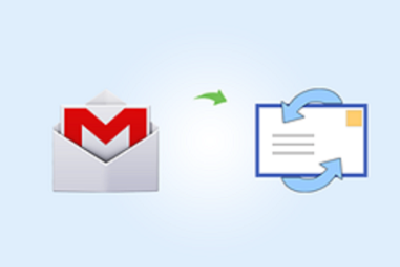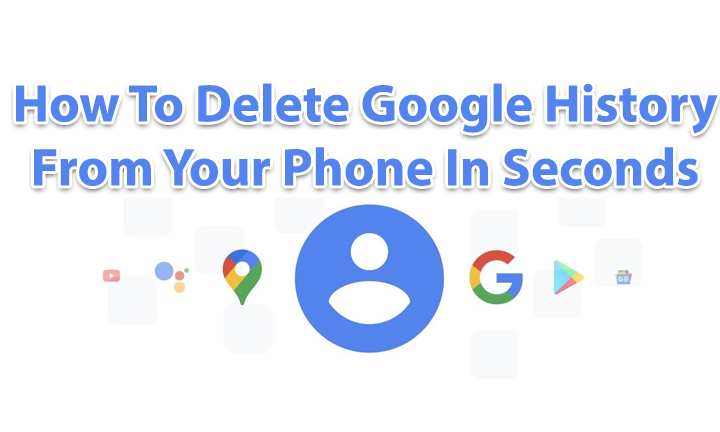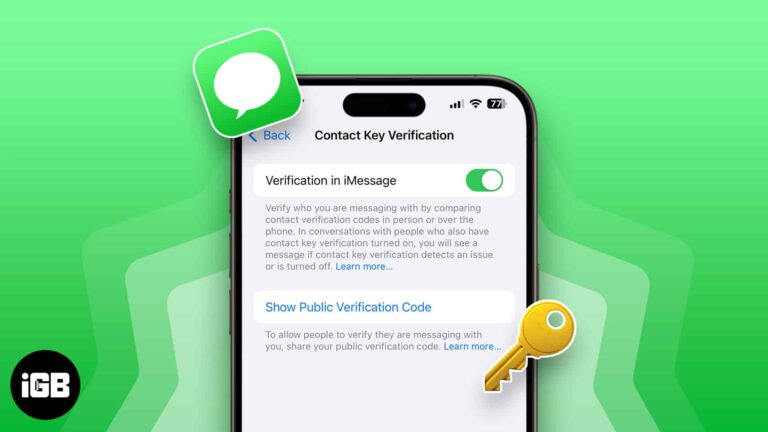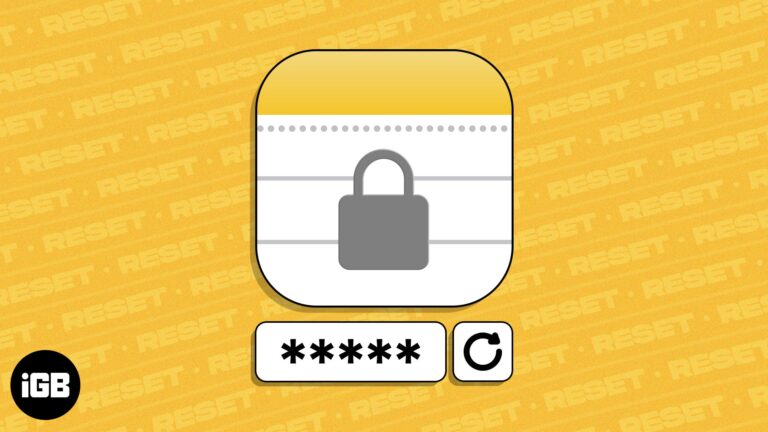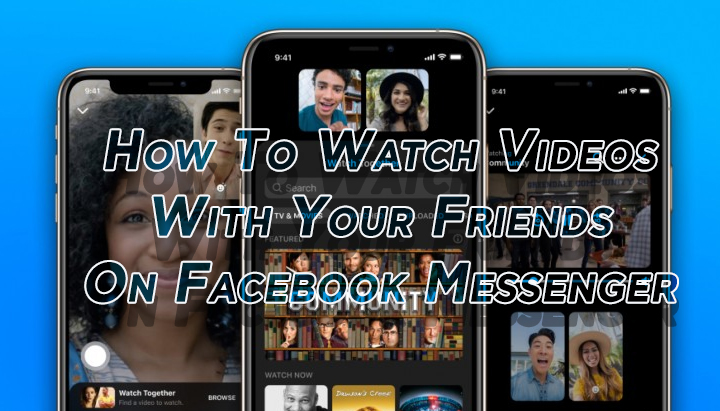Устранение неполадок 0 × 00000051 Ошибка в Windows 8.1
Вопрос читателя:
«Привет, Уолли! Мой компьютер выдает ошибку 0 × 00000051. Иногда это происходит сразу после запуска компьютера. Что мне делать с этим? » – Вероника Дж., Новая Зеландия
Ответ Уолли: Ошибка 0 × 00000051 вызвана проблемами в реестре Windows. Эта ошибка может означать поврежденную запись реестра или неисправное оборудование. Многие подобные осложнения могут развиться из-за проблем с реестром. Эта ошибка может исчезнуть на некоторое время, если вы перезагрузите компьютер, но обычно в конечном итоге она возвращается.
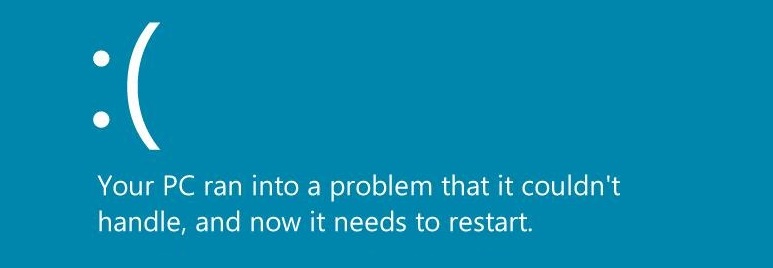
Почему появляется ошибка 0 × 00000051?
Причины таких ошибок остановки не очень очевидны. Общие причины этой проблемы следующие:
- Компьютер не может выключиться должным образом.
- Сбой питания, вызванный ослаблением штепсельной вилки или отключением электроэнергии, иногда может вызывать подобные проблемы.
- Использование поврежденного жесткого диска может привести к подобным проблемам.
- Поврежденный реестр по любой из вышеперечисленных причин.
Как исправить ошибку 0 × 00000051?
Вот несколько способов избавиться от ошибки 0 × 00000051.
Как исправить ошибку 0 × 00000051 с помощью функции восстановления системы
Использование восстановления системы должно, среди прочего, восстановить резервную копию реестра Windows и, надеюсь, исправить все. Вы можете узнать больше о восстановлении системы, нажав здесь.
Как исправить ошибку 0 × 00000051 с помощью file checker
Инструмент проверки файлов встроен в Windows. Он отлично подходит для поиска и исправления проблем с системными файлами Windows. Вот как им пользоваться:
- нажмите Ключ Windows > тип cmd > щелкните правой кнопкой мыши Командная строка из результатов поиска и нажмите Запустить от имени администратора
- в Командная строка окно, тип sfc / scannow > Пресса Войти
- Рестарт компьютер, чтобы изменения вступили в силу
Если не удается запустить Windows, выполните следующие действия:
- Извлеките из компьютера компакт-диски, DVD-диски и флэш-накопители и Рестарт компьютер.
- Продолжайте нажимать F8 несколько раз, пока компьютер начинает видеть Дополнительные параметры загрузки.
- Нажмите Почини свой компьютер > щелкните следующий.
- Нажми на Инструмент вкладка в Вариант восстановления системы > щелкните Командная строка.
- Тип sfc / scannow> Нажмите Войти
- Рестарт компьютер и надеюсь, что все вернется в норму.
Как исправить ошибку 0 × 00000051 с помощью cк черту жесткий диск
вот как использовать chkdsk команда:
- нажмите Ключ Windows > тип cmd > щелкните правой кнопкой мыши Командная строка из результатов поиска и нажмите Запустить от имени администратора
- в Командная строка окно, тип chkdsk / r > Пресса Войти
- После завершения сканирования перезагрузите компьютер.
Как исправить ошибку 0 × 00000051, обновив Windows
Обновление системы в основном переустанавливает Windows, но сохраняет ваши личные настройки. Это должно исправить ошибку, если она была вызвана проблемами реестра или поврежденными системными файлами. Следуй этим шагам:
- Использовать Клавиша Windows + I > щелкните Изменить настройки ПК
- Нажмите Обновление и восстановление > Щелкните Восстановление
- Смотреть под Обновите свой компьютер, не затрагивая файлыи щелкните Начать
- Следуйте инструкциям, появляющимся на экране, чтобы завершить процесс.
Если не удается запустить Windows, выполните следующие действия:
- Извлеките из компьютера компакт-диски, DVD-диски и флэш-накопители и Рестарт компьютер.
- Продолжайте нажимать F8 несколько раз, пока компьютер начинает видеть Дополнительные параметры загрузки.
- Нажмите Почини свой компьютер > щелкните следующий.
- Нажмите Устранение неполадок > щелкните Обнови свой компьютер
- Следуйте инструкциям, которые появляются на экране, чтобы завершить процесс.
Как исправить ошибку 0 × 00000051, очистив Реестр
Исправлять реестр вручную нецелесообразно. Делать это вручную действительно нелогично. Для очистки реестра вам потребуется программное обеспечение для очистки реестра. С помощью программное обеспечение для очистки реестра постфактум может решить, а может и не решить проблему, но его использование действительно помогает предотвратить возникновение таких проблем.
Удачных вычислений! ![]()
.
Источник